
検証協力:じゃんかすパンダ Text/Photo:ちゃんまさ
RAW現像の定番ソフト「Adobe Lightroom Classic」は、フォトグラファーにとってRAW現像や写真編集に欠かせないソフトウェアですよね。
PCへの負担が少ないソフトなので古いパソコンを使い続けている人も多いですが、AIを活用したニューラルフィルター(スーパー解像度など)が搭載された頃から状況が一変。「1枚処理するのに5分以上かかる・・・」という不満の声をよく聞くようになりました。
そこで、最新Lightroom Classicの処理時間を独自検証。人気の「RAWディテール・スーパー超解像・ノイズ除去」が軽快に動作するPCスペックと処理時間の関係を調査すると「グラフィックカードの性能」が大きく関与することが判明しました。
この記事を読むと「どんなPCを買えばいいの?」や「どこで買えばいいの?」というモヤモヤが晴れるはずです。検証データを活かした「究極のおすすめパソコン」も紹介していますので、ぜひチェックしてくださいね。
パソコンのスペック不足を疑うべき5つのサイン
このような症状が現れたらスペック不足のサインです。
- AIノイズ処理に5分以上かかる
- 高画素データを扱うと動作がもっさり
- かすみ除去のスライダー反応が悪い
- 頻繁にフリーズする
- 初期設定画面でGPU支援を選択できない
- Lightroom Classicのバージョン6を使い続けている
上記項目が該当したらパソコン選びの失敗または買い替えサインです。
Lightroom Classic 快適度診断チェック
まずは、現在お使いのパソコンでライトルームクラシックの「快適度チェック」をおこないましょう。
「ノイズ除去」の処理時間を計測します。
- 処理時間が5分以上 → ストレスMAX PC買い替え必至!
- 処理時間が3分以上 → PC買い替え予備軍?
- 処理時間が1分以内 → 快適 ※12万円クラスのPC導入で実現可能
- 処理時間が30秒以内 → 神の領域 ※20万円クラスのPC導入で実現可能
2000万画素クラスのRAWデータなら楽々クリアできると思いますが、6000万画素クラスになると一気にハードルが高くなります。
参考までに、ニコンD850の4500万画素の場合、12万円クラスのPCを厳選すれば「AIノイズ除去」処理で神認定の10秒前後で処理できるようになりますよ!
Lightroom Classicのシステム要件
メーカー公式ページでLightroom Classicのシステム要件(※Windows)を調べました。
| Lightroom Classic ※2024年9月現在 メーカー公式:システム要件ページ | ||
| 最小 | 推奨 | |
| CPU | IntelまたはAMDの64ビットマルチコアプロセッサー SSE 4.2以降の2GHz以上 |
|
| システムメモリ | 8GB | 16GB |
| GPU | DirectX 12以上をサポート 2GBのGPUメモリ |
DirectX 12以上をサポート 8 GBの専用GPUメモリ GPUの完全アクセラレーション用に 16 GBの共有メモリ |
| ディスク | 4GBの空き領域があるハードディスク | |
システム要件は、すごくハードルが低く、グラフィックボードも10年前のもので動きそうな印象ですね。実際は、このスペックのパソコンでは快適な作業はおこなえません!
NVIDIAは、スタジオドライバー紹介ページに推奨グラフィックボードが紹介されています。ミドルクラスのグラフィックボードを推奨していますね。
| 効果 | 推奨グラフィックボード |
|
・RTXおよびAI によって高速化される「RAWディテール」で、高解像度のRAW画像のカラーディテールを改善
・RTX対応の「スーパー解像度」は、AIを使用して従来の手法より高品質に画像をアップスケール。
・RTXおよびAIによって「空を選択」と「被写体を選択」機能での、ボタンをクリックだけによる複雑なマスクを簡単かつ高速に作成。
・画像処理がGPUで高速化され、特に4K以上の解像度のディスプレイで、調整時の応答性が劇的に向上。
|
GeForce RTX 4050 NVIDIA RTX A1000 |
メーカー公式ページで興味深い情報を発見
Adobe公式サイト「パフォーマンスを最適化する 最新更新日:2023年9月1日」のページに記載された情報を引用します。
64 ビット、マルチコアプロセッサー(最大6コアで最良のパフォーマンス)。複数のまたは高解像度のモニターを使用する場合はさらに大きなパワーが必要であるため、パワーに余裕があることが特に重要です。
この文章を読み解く限り、Lightroom Classicに最適なCPUは、現状最大6コアで十分ということ。速さを求めるなら「6コア+クロック周波数が高いもの」が狙い目になります。マルチコア性能を追求しても、本来のポテンシャルを発揮できない可能性があります。また、高解像度モニターの運用は、CPU性能の足を引っ張る要素になる場合がありそうです。
Lightroom Classicは、CPUのみで速さを求めるのではなく「GPUの重要性」が明確になりました。
Lightroom ClassicのAI系フィルターの処理時間を検証
私が業務用途で使用中のRAW現像用PCスペック
- CPU:AMD Ryzen 7 5800X
- マザーボード:ASRock B550M Steel Legend
- グラフィックボード:NVIDIA GeForce RTX 4070 Ti
- SSD:2TB
- メモリ:32GB RAM
- 電源:750W
※NVIDIA Studio Driverを使用
CPUは、2世代のモデルですが、8コア16スレットで動作するため、 Lightroom Classicでも快適に動作します。グラフィックボードは、ミドルハイクラスのRTX 4070Tiを選択。
検証内容
SONY α7RV(6100万画素)、NIKON D850(4500万画素)、EOS1DX MarkIII(2010万画素)のRAWデータに、Lightroom ClassicのAIフィルターを適用した時の変換時間を計測しました。
検証1 AMD Ryzen 5 4500+GTX 1660 SUPER
ロースペックCPUとロースペックGPUの組み合わせ
AMD Ryzen 5 4500は、BTOゲーミングPCのエントリーモデルに採用される廉価版CPUです。実売13万円前後のモデルになります。

グラフィックボードをエントリークラスのGTX 1660 SUPERに換装して、ノイズ除去の処理時間を計測しました。
▶︎▶︎ GTX 1660 SUPERは相性が悪い!?
| GTX 1660 SUPER GPU支援 |
SONY α7RIV 6100万画素RAW |
NIKON D850 4500万画素RAW |
CANON EOS1DX MarkIII 2010万画素RAW |
| RAWディテール | 15秒 | 10秒 | 7秒 |
| ノイズ除去 | 2分05秒 | 1分12秒 | 46秒 |
| スーパー解像度 | 30秒 | 21秒 | 14秒 |
う〜ん、期待外れな印象。新規購入はお勧めしません。グラフィックボードは、GeForce RTX 4050以上を購入するのが間違いなさそうです。
※2023年8月時点
検証2 AMD Ryzen 5 4500+RTX 3060
ロースペックCPUとミドルスペックGPUの組み合わせ

▶︎▶︎ RTX 3060装着でAI系フィルター変換時間が大幅短縮できる
| RTX 3060 GPU支援 |
SONY α7RIV 6100万画素RAW |
NIKON D850 4500万画素RAW |
CANON EOS1DX MarkIII 2010万画素RAW |
| RAWディテール | 10秒 | 5秒 | 4秒 |
| ノイズ除去 | 36秒 | 23秒 | 17秒 |
| スーパー解像度 | 16秒 | 10秒 | 6秒 |
※2023年8月時点
RTX 3060を装着してGPU支援を選択するとノイズ除去の処理時間が2分5秒から36秒に大幅短縮。GTX 1660 SUPERより4倍近く高速です。CPUは同一なので、グラフィックスカードの重要性がわかる検証結果ですね。
Ryzen 5 4500の性能不足を危惧する人も多いですが、グラフィックカードにRTX系モデルを搭載するモデルを購入すれば、まったく問題ありませんね。
2024年9月現在、RTX 3060のメーカー生産が終了になった模様です。RTX 4060が代替候補になります。
検証3 AMD Ryzen 7 PRO 4750G
旧ミドルスペックCPUとCPU内臓GPUの組み合わせ

最後にCPUにGPUを内蔵するタイプを検証。AMD Ryzen 7 PRO 4750G(8コア16スレット)で処理時間を計測しました。
CPU単体の性能は、Ryzen 5 4500より2割ほど高速です。内蔵GPU(Radeon Graphics 8コア)のポテンシャルはいかに?
▶︎▶︎ CPU内蔵GPUの性能は AI系フィルターの処理には完全な役不足
| RTX 3060 GPU支援 |
SONY α7RIV 6100万画素RAW |
NIKON D850 4500万画素RAW |
CANON EOS1DX MarkIII 2010万画素RAW |
| RAWディテール | 20秒 | 11秒 | 8秒 |
| ノイズ除去 | 5分33秒 | 3分01秒 | 1分53秒 |
| スーパー解像度 | 46秒 | 29秒 | 19秒 |
※2023年8月時点
CPU内蔵GPUは、グラフィック性能が高くないため、ノイズ除去の処理はGTX 1660 SUPERよりも2倍以上遅くなりました。まったくおすすめできません!
家電量販店で販売している大半の製品は、CPU内蔵GPU搭載機なので「RAWディテール・スーパー超解像・ノイズ除去」の処理時間を重視するなら、選択候補から外したいですね。
AI搭載パソコンが登場しましたが・・・
ノートパソコンを中心に専用AI処理エンジンを搭載した「Copilot+ PC」が流通しています。画像や言語処理などのAIアプリケーションの機能の向上が期待されていますが、ソフトウェアの対応現状はいかに?
残念ながら、2024年9月現在、Adobe Lightroom Classicは「Copilot+ PC」に非対応で、肝いりの専用AI処理エンジンが活用できません。そのため、今AI搭載パソコンを購入するのは時期尚早といえます。
また、AI搭載パソコンは、価格が効果ですがAdobe Lightroom Classicの運用には現時点で不向きです。グラフィックボード付きのBTOゲーミングPCを購入した方が、圧倒的に快適な作業環境が手に入ります。
Lightroom Classicのパソコン選びで優先すべきスペック

・CPUの重要度 ★★★☆☆
・グラフィックボードの重要度 ★★★★★
・メモリの重要度 ★★★★★
・SSDの重要度 ★★★☆☆
Lightroom Classicは「いかにAI系フィルターで高速処理できるか?」がパソコンの選び方の核心になります。
「RAWディテール・スーパー超解像・ノイズ除去」の処理時間を独自検証すると、NVIDIA GeForce GTX 1660 SUPERとRTX 3060を比較した場合、変換時間に4倍の差が現れることが判明しました。予算に限りがあるなら高性能なグラフィックボードに集中投資するのが得策です。CPU内蔵GPUは、Lightroom ClassicのAI系フィルターには荷が重すぎる結果でした。
メモリは、8GB RAMでは役不足です。6100万画素のデータを扱う時には16GB RAM以上の搭載が望ましいです。Lightroom Classic単体で10GB以上消費することがあり、プラグインソフトにエクスポート&インポートするなら32GB RAMを搭載しても決して無駄になることはありません。
CPUは、シングルスレット性能が高い6コア12スレッド以上あれば十分。
SSDは、M.2 MVMe Gen3以上を選択すれば問題ないでしょう。
Lightroom Classic が軽快に動作する推奨CPスペック
- CPU:Intel Core i5 または Ryzen 5以上
- グラフィックボード:NVIDIA GeForce RTX 4060以上
- SSD:500GB 以上
- メモリ:16GB RAM 以上
LightroomはPhotoshopより動作が重い!?
併用する機会が多いLightroom ClassicとPhotoshopですが、動作の印象はLightroom Classicが若干重く感じます。「RAWディテール・スーパー超解像・ノイズ除去」の処理時間も、Photoshopより長くなります。
軽快さを重視するならCPU、処理時間を重視するならグラフィックボードの性能をワンランクアップするのも有効です。ただし、同時にPhotoshopの性能も向上するので、同じ感覚に仕上げることはできません。
費用対効果
優先順位:グラフィックボード > メモリ >>> CPU = SSD
推奨グラフィックボード: RTX 3060 VRAM 12GB以上
ちゃんまさ監修 おすすめクリエーターPC
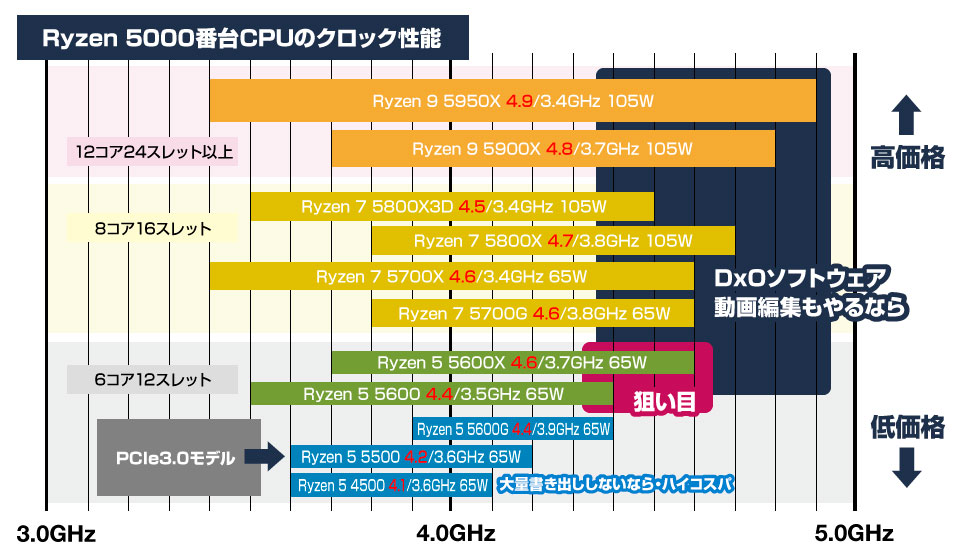 BTOパソコンの中でコスパの良いAMD Ryzen 5000番台CPU搭載モデルを軸にセレクトしました。アドビは公式に「6コアCPUが最高のポテンシャルを発揮する」と公表しており、6コアモデル以上の高クロックCPU&グラフィックボード搭載モデルを厳選しました。
BTOパソコンの中でコスパの良いAMD Ryzen 5000番台CPU搭載モデルを軸にセレクトしました。アドビは公式に「6コアCPUが最高のポテンシャルを発揮する」と公表しており、6コアモデル以上の高クロックCPU&グラフィックボード搭載モデルを厳選しました。
また、PhotoshopやLightroom Classicは、AI系エフェクトや書き出し時にGPU支援が動作するため、ミドルクラスのCPU+GPUを組み合わせた高速処理を重視。予算に余裕があるなら最新スペックを導入すれば高速化できますが、カメラ購入等で資金が枯渇気味のフォトグラファーの懐事情も考慮しました。
現在、インテル13・14世代CPUに不具合が見つかり、大問題に発展しています。CPUに不具合が生じた時も、インテルは海外企業なので対応が面倒です。現在、インテル13・14世代CPU搭載機は買い控える状態にあり、AMD Ryzen搭載機の購入を推奨します。
旧CPUだけど処理性能に妥協なし!
RAW現像&写真編集に最適な基本モデル
Ryzen 7 5700X × GeForce RTX 4060
写真現像用PCをハイコスパで購入するなら、Ryzen 7 5700X搭載機が狙い目。
Ryzen 7 5700Xは数世代前のCPUですが、GPUを搭載すればAIノイズ除去も不自由なく処理できるポテンシャルを発揮します。
CPUソケットが旧型のAM4形状のため、最新CPUは装着できませんが、自己責任でPCのカスタマイズを行わないのであれば、高コスパな仕様と言えます。
| メーカー | マウスコンピューター NEXTGEARシリー |
| OS | Windows 11 Home |
| CPU | AMD Ryzen 7 5700X |
| メモリ | 16GB (8GB×2) |
| グラフィックボード | GeForce RTX 4060 8GB VRAM |
| ストレージ | 1TB (NVMe) |
| 価格 | 164,800円(税込)〜 |
マウスコンピューター販売ページ▶︎ NEXTGEAR JG-A7G60
| メリット | デメリット |
| ・8コア16スレッドのRyzen 7 5700X搭載 ・RTX 4060(8GB VRAM)搭載 ・背面USB 3.2 Gen2(10Gbps、Type-A・Type-C)搭載 ・B550チップセットマザーボード採用 ・240mm水冷CPUクーラー標準装備 ・3年間センドバック修理保証付き ・ケースファン4基搭載(簡易水冷用の2基を含む) ・750W 80PLUS BRONZE電源搭載 |
・とくになし |
PhotoshopやLightroom ClassicからHD動画編集まで、不満なく作業できるスペックです。
マザーボードにはB550チップセット搭載モデルを採用し、電源は750W 80PLUS BRONZE認証を標準搭載します。
注目すべきは、CPUクーラーに240mm簡易水冷を標準搭載している点。これにより、ブーストクロックの低下が抑えられるというメリットがあります。標準状態でも十分な性能を発揮しますが、予算が許すならメインメモリの32GB化をおすすめします。
GeForce RTX 4060Ti搭載モデル 179,800円(税込)~
NEXTGEAR JG-A7G6T
GeForce RTX 4070Super搭載モデル 234,800円(税込)~
NEXTGEAR JG-A7G7S
数年後のカスタムを考慮するならコレ
Ryzen 7 7700X × GeForce RTX 4060 Ti
写真現像用PCで将来性を重視するなら、AMDソケットAM5に対応したRyzen 7 7700X搭載機が狙い目。1世代前の中級グレードになりますが、写真現像を高速処理できます。
Ryzen 7 7700Xは1世代前のCPUですが、CPUソケットが現行型のため、将来的にCPUをアップグレードできます。そのため、自作PCの知識があれば長く使うことができます。
※CPU交換やGPU交換は、製品保証が切れる可能性があります。保証期間終了後のカスタムを推奨します。また、交換作業には専門知識を必要とします。
| メーカー | ツクモBTOパソコン G-GEARシリーズ |
| OS | Windows 11 Home |
| CPU | AMD Ryzen 7 7700X |
| メモリ | 32GB (16GB×2) |
| グラフィックボード | GeForce RTX 4060 Ti 8GB VRAM |
| ストレージ | 1TB (NVMe) |
| 価格 | ¥224,800(税込)〜 |
ツクモ販売ページ G-GEAR プレミアムミドルタワー GE7A-E243/B
| メリット | デメリット |
| ・8コア16スレッドのRyzen 7 7700X搭載 ・RTX 4060 Ti(8GB VRAM)搭載 ・WD Black SN770(SSD)搭載 ・背面USB 3.2 Gen2x2(20Gbps、Type-Cポート)搭載 ・B650チップセットマザーボード採用 ・ID-COOLING製ヒートパイプ式CPUクーラー標準装備 ・1年間保証付き |
・電源クラスが定格600W |
PhotoshopやLightroom ClassicからHD動画編集まで、不満なく作業できるスペックです。
マザーボードにはB650チップセット搭載のASUS TUF GAMING B650-PLUS WIFI (ATX)を採用し、SSDは信頼のブランドである1TB WD Black SN770を搭載しています。マザーボードに仮装領域専用のSSDを追加する高度な運用方法にも対応します。
電源容量600Wは、この仕様で運用するには何ら問題ありませんが、将来より高性能なグラフィックボードを換装する際に電力不足が懸念されます。将来のカスタムを視野に入れるなら、オプションの80PLUS GOLD認証(定格750W、+3,850円)に交換すると安心です。
最新CPU搭載モデルを購入するならコレ
Ryzen 7 9700X × GeForce RTX 5070 Ti
写真現像用PCの最強クラスを最新CPUで構築するなら、Ryzen 9000番台CPUとnVIDIA製グラフィックボードを搭載したモデルが候補になります。
Ryzen 7 9700X搭載機は、オールラウンドで高い性能を発揮します。より高性能なCPUも発売されていますが、PhotoshopやLightroom Classicで使用する限り8コア16スレットで十分であり、速度に大差ありません。さらに、クラフィックボードにRTX5070Tiを選択すれば、今後5年間は使えるスペック(技術革新がない限り)と言えるでしょう。
CPUソケットが最新型のAM5のため、自作PCの知識があれば、将来CPU交換によりスペックアップを図ることができます。
※CPU交換やGPU交換は、製品保証が切れる可能性があります。保証期間終了後のカスタムを推奨します。また、交換作業には専門知識を必要とします。
| メーカー | ツクモBTOパソコン G-GEARシリーズ |
| OS | Windows 11 Home |
| CPU | AMD Ryzen 7 9700X |
| メモリ | 32GB (16GB×2) |
| グラフィックボード | GeForce RTX 5070Ti 8GB VRAM |
| ストレージ | 1TB (NVMe) |
| 価格 | ¥365,800(税込)〜 |
ツクモ販売ページ G-GEAR プレミアムミドルタワー G-GEAR GE7A-M251/BH
| メリット | デメリット |
| ・8コア16スレッドのRyzen 7 9700X搭載 ・80PLUS GOLD認証 CWT製 GPW850S5 (定格850W) ・RTX 5070 Ti(16GB VRAM)搭載 ・背面USB 3.2 Gen2x2(20Gbps、Type-Cポート)搭載 ・B650チップセットマザーボード採用 ・ID-COOLING製ヒートパイプ式CPUクーラー標準装備 ・1年間保証付き |
・CPUクーラーをランクアップしたい ・1TB Kingston OM8PGP41024Q-A0 |
PhotoshopやLightroom Classicから4K動画編集まで、不満なく作業できるスペックです。RTX5070Tiは、デュアルエンコーダーを搭載しているので動画編集でもポテンシャルを期待できます。
マザーボードにはB650チップセット搭載のASUS TUF GAMING B650-PLUS WIFI (ATX)を採用。
標準電源は80PLUS GOLD認証(定格850W)を搭載し、数年後のカスタムにも対応できます。
ただし、CPUクーラーは、標準搭載のID-COOLING製でも問題ありませんが、オプションのDeepCool製AK400が1,100円アップで選べるので、私なら迷わずオプション装着します。SSDも、2,200円アップでランダムリードアクセスの速いcrucial T500 1TBに変更可能。私なら、この2アイテムをカスタムします。
Lightroom ClassicのおすすめPC よくある質問
普通のPCとクリエーターやゲーミングPCの違いは?
家電量販店で売っている「普通のPC」とクリエーターPCやゲーミングPCは、性能が違います。普通のPCでもLightroom Classicは動作しますが、話題のAI系フィルターの処理に時間がかかります。
Lightroom Classicに最適なパソコンを購入することで、汎用パソコンで5分以上かかる処理が数秒まで短縮できます。
いわゆる高性能なグラフィックボードの有無が決定的な違いです。専用グラフィックボードを搭載すると、動画編集、3Dモデリング、AI画像生成などクリエイディブな作業が快適におこなえるようになります。
CPUメーカーと構成は?
インテル:Core i9 > Core i7 > Core i5 > Core i3
AMD: Ryzen 9 > Ryzen 7 > Ryzen 5 > Ryzen 3
数字が大きくなるほど高性能ですが「価格・消費電力・発熱量」が比例して大きくなります。
インテルならCore i5以上、AMDならRyzen 5以上のCPUを選択すれば問題ありません。
グラボ非搭載でも快適に動作する?
Lightroom Classicのみでも処理できますが、快適に作業するならグラフィックボード必須。
CPU内蔵GPUの性能は期待はずれでしたので新規購入するなら候補から外しましょう。
メモリは16GBで大丈夫?
- Lightroom Classicを単独使用する場合:16GB以上を推奨
- プラグイン経由で他アプリにエクスポートする場合:32GB以上を推奨
- メモリ搭載量を必要以上増やしても書き出し時間は短縮できません
メモリ8GBで6100万画素のRAWデータを扱うと、速度が極端に遅くなる恐れがあります。Lightroom Classicはメモリを10GB以上消費することがあるので、併用する場合は32GB以上が必須です。
CPUとグラフィックボード どっちを重視すべき?
CPUは、実売1万円クラスのAMD Ryzen 5 4500+ディテールクーラーでも十分なポテンシャルを発揮します。
Lightroom Classicの処理時間は、グラフィックボード性能が大きく左右します。予算が許す限り、GeForce RTX 3060以上の導入をすすめします。
デスクトップとノート どっちがおすすめ?
デスクトップPCは、後からパーツ交換できるメリットがあります。数年後に性能不足を感じた時、GPUやCPUをアップグレードして延命策が計れます。モニター選択自由度が高い点も、デスクトップPCのメリットが大きくなります。
ノートPCは、CPU、グラフィックボード、メモリがマザーボードにハンダ付けされた製品が多く、物理的にパーツ交換ができません。また、モニター性能が劣悪な場合、正確な色を表示できない別の問題と直面します。
デスクトップPCは周辺機器が別途必要!?
デスクトップPCは、一般的に「モニター、キーボード、マウス」は別売りです。すでにデスクトップPCを運用中で、PC本体だけを買い換える場合は周辺機器を流用できますが、新規購入する場合「+α」の予算が必要です。



コメント